如何还原回收站删除的文件
1、在win7系统中点击开始菜单的“运行....”选项

2、在弹出的对话框中输入"regedit"运行
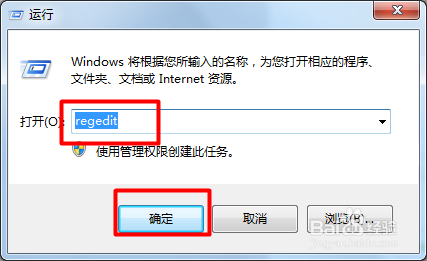
3、程序会弹出注册表编辑器
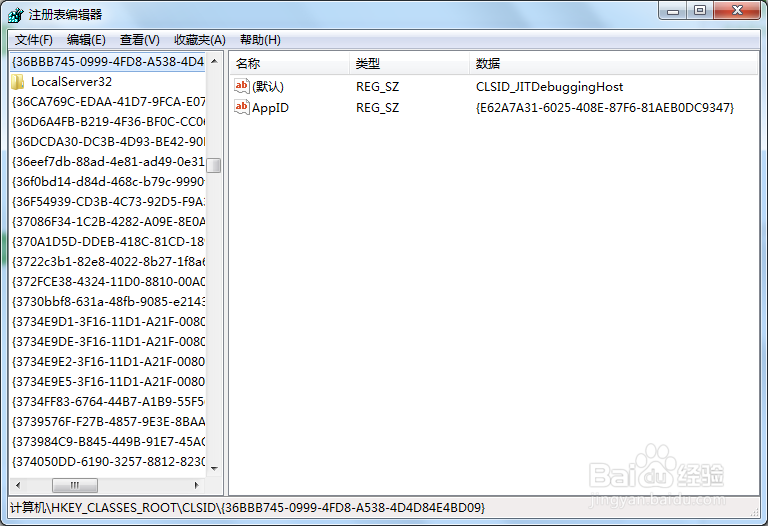
4、打开HKEY_LOCAL_MACHIME选项
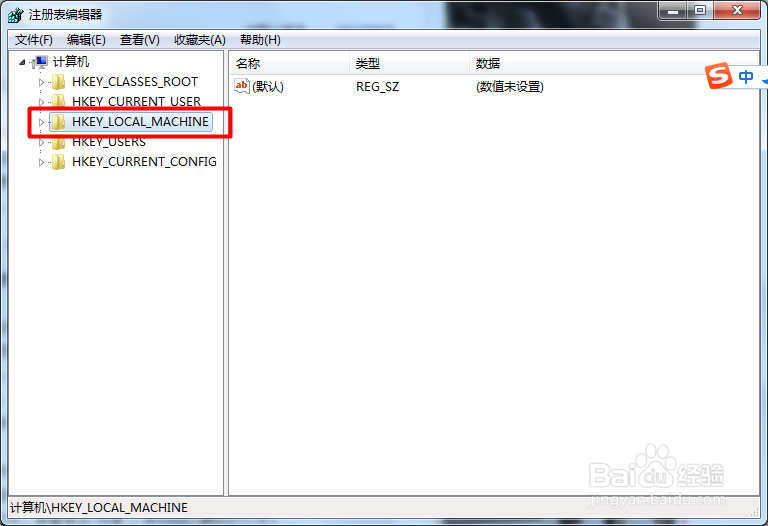
5、打开SOFTWARE选项

6、打开Microsoft选项
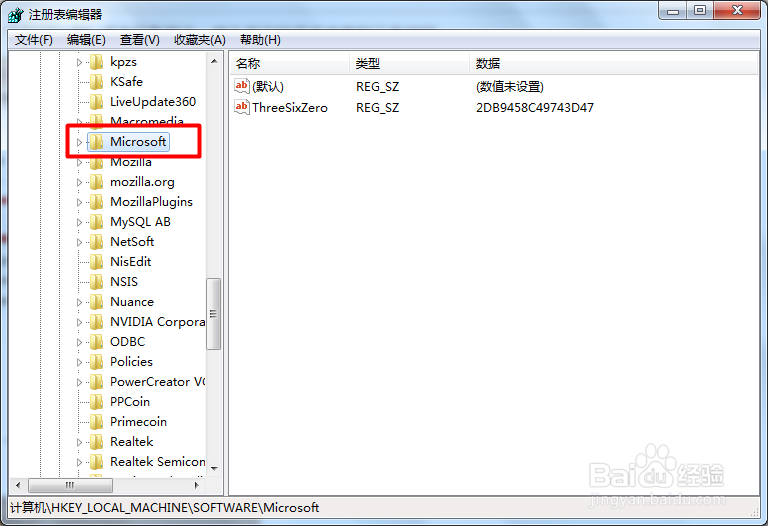
7、打开Windows下的CurrentVersion选项
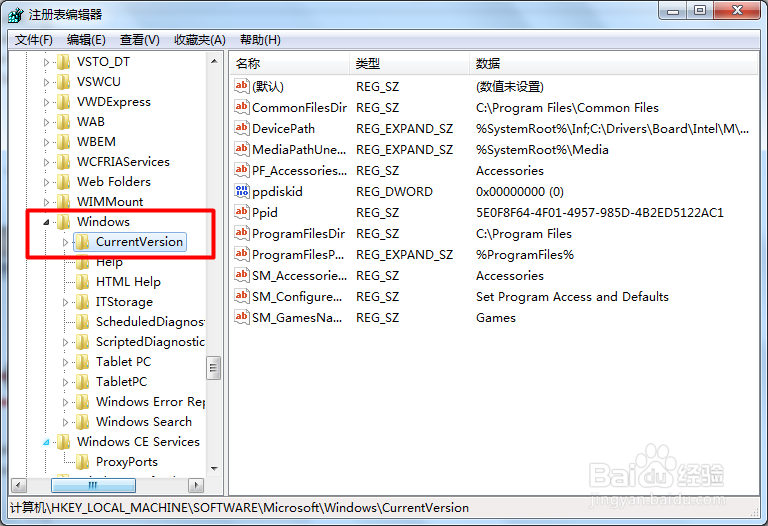
8、找到Explorer下的Desktop选项
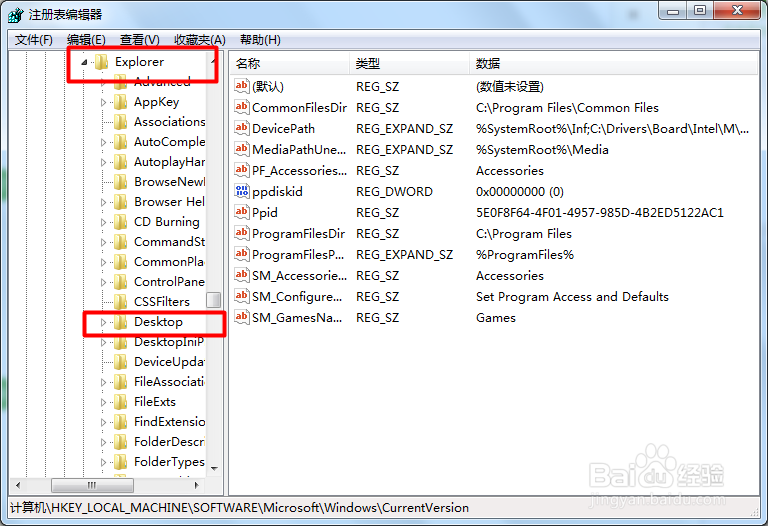
9、右键NameSpace选项,选择新建->项

10、新建项重命名为{645FFO40——5081——101B——9F08——00AA002F954E}
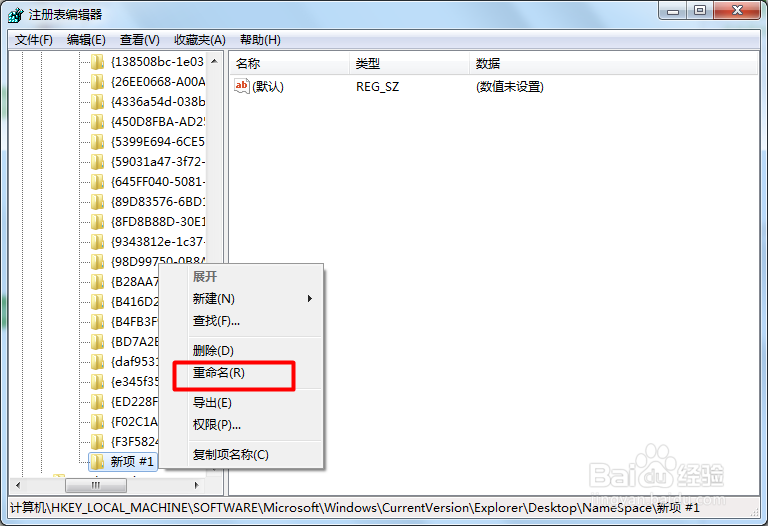
11、里面的内容右键修改
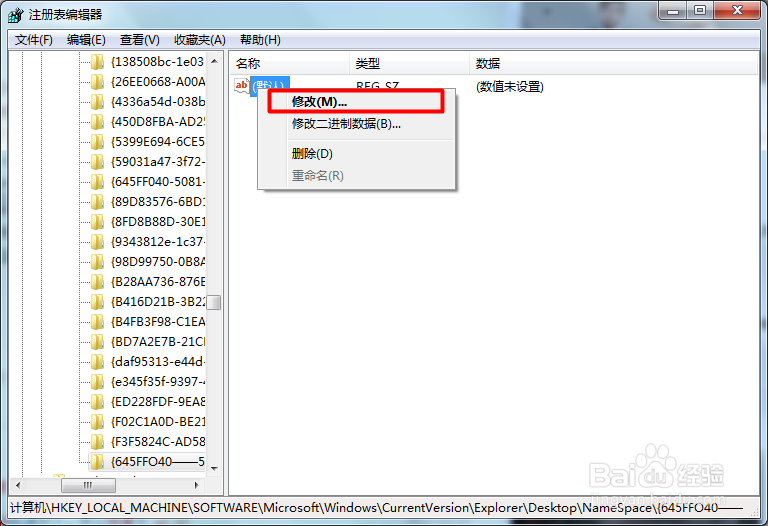
12、数值改为“回收站”
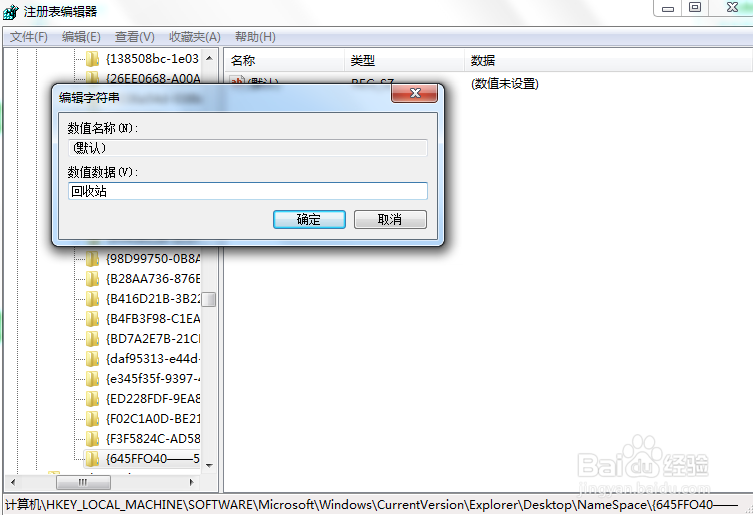
13、重启电脑,可以看到删除的文件恢复了。
声明:本网站引用、摘录或转载内容仅供网站访问者交流或参考,不代表本站立场,如存在版权或非法内容,请联系站长删除,联系邮箱:site.kefu@qq.com。
阅读量:85
阅读量:65
阅读量:78
阅读量:75
阅读量:179